- 1. Chụp màn hình là gì?
- 2. Chụp màn hình iPhone 14 Pro bằng phím cứng bên hông máy
- 3. Chụp màn hình iPhone 14 Pro bằng phím Home ảo trên máy
- 4. Chụp ảnh màn hình iPhone 14 Pro bằng lệnh “Siri”
- 5. Chạm 2 lần vào mặt lưng iphone 14 Pro để chụp ảnh màn hình
- 6. Chụp màn hình iPhone 14 Pro hình dài và chụp cuộn trang
- 7. Ảnh chụp màn hình lưu ở đâu?
Ngoài nhiều cải tiến và nâng cấp, iPhone 14 vừa ra mắt còn có một số tính năng mới. Trong bài viết này, mình sẽ chia sẻ thông tin về 5 Cách Chụp Màn Hình iPhone 14 Pro trong tích tắc. Cùng xem ngay nhé!
Chụp màn hình là gì?
Chụp màn hình là bạn có thể chụp ảnh màn hình màn hình của mình hoặc ghi lại hoạt động trên màn hình để chia sẻ với người khác hoặc sử dụng trong tài liệu. Ứng dụng này hầu hết người dùng iphone đều cần nắm rõ để trải nghiệm thù vị hơn. Hãy xem các cách chụp màn hình iphone 14 Pro bên dưới nhé!
Chụp màn hình iPhone 14 Pro bằng phím cứng bên hông máy
- Bước 1: Mở ảnh, tài liệu hoặc nội dung muốn chụp trên màn hình.
- Bước 2: Nhấn đồng thời tổ hợp phím Nguồn + Tăng âm lượng. Nhấn và giữ cho đến khi màn hình nhấp nháy, màn hình đã được chụp và thu nhỏ ở góc dưới bên trái.
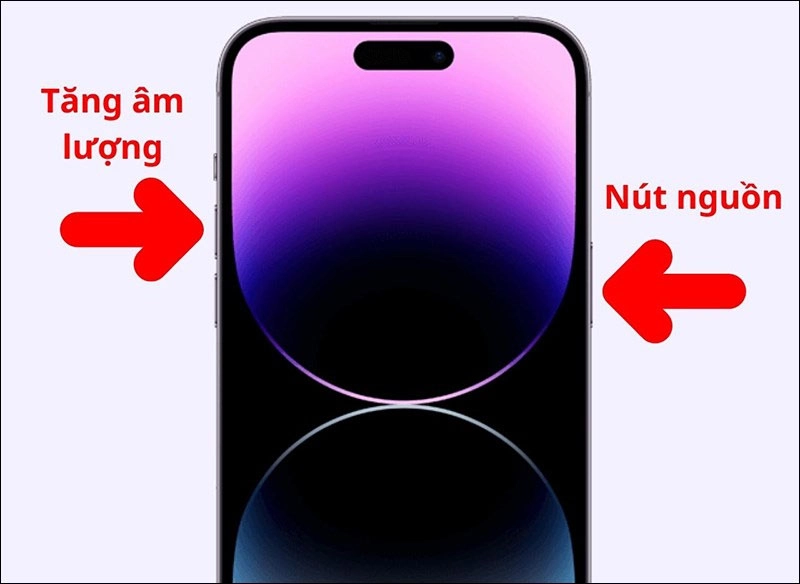
- Bước 3: Ảnh chụp màn hình trên thiết bị sẽ được lưu giữ trong 5 giây, sau đó tự động lưu vào album ảnh của người dùng. Trong vòng 5 giây, hãy nhấp vào hình thu nhỏ ở góc màn hình. Nhấp vào và bạn sẽ có thể chọn chia sẻ ảnh hoặc sao chép và xóa ảnh hoặc chỉnh sửa ảnh và lưu vào thư viện ảnh như bình thường.
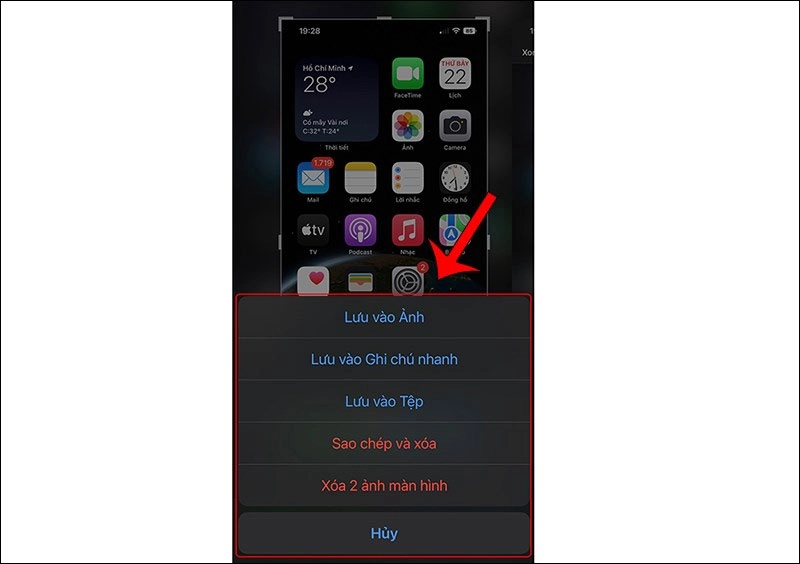
Chụp màn hình iPhone 14 Pro bằng phím Home ảo trên máy
- Bước 1: Vào phần Setting (Cài đặt) > Sau đó click vào mục Accessibility (Trợ Năng) > Cuối cùng bạn chọn mục Touch (Cảm ứng).
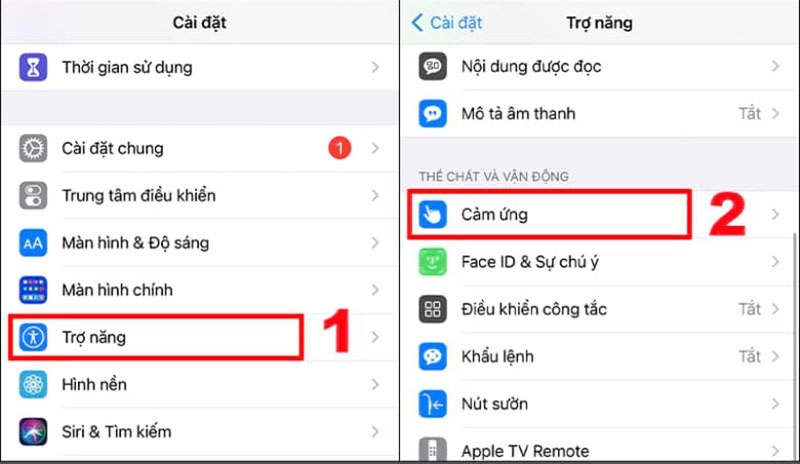
- Bước 2: Bật AssistiveTouch
- Bước 3: Vào Tùy chỉnh menu trên cùng > Bấm vào ô Tùy chỉnh > Chọn Ảnh chụp màn hình. Lúc này, mục chụp màn hình đã được thêm vào menu chính của nút home ảo.
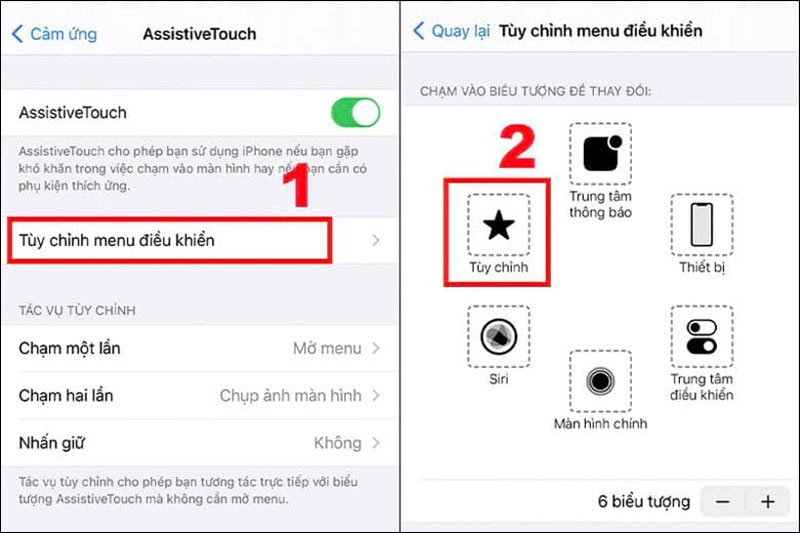
- Bước 4: Để chụp ảnh màn hình trên iphone, bạn chỉ cần nhấn phím Home > Vào mục Ảnh chụp màn hình trên menu.
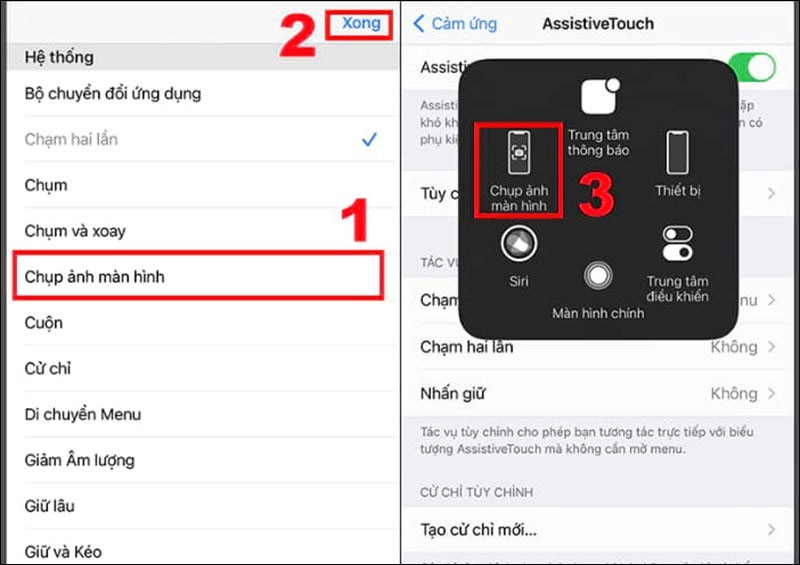
Chụp ảnh màn hình iPhone 14 Pro bằng lệnh “Siri”
- Bước 1: Kích hoạt Siri bằng cách ra lệnh Hey Siri hoặc nhấn và giữ phím nguồn

- Bước 2: Nói lệnh Chụp màn hình hoặc Chụp ảnh màn hình và bảo Siri thực hiện
Chạm 2 lần vào mặt lưng iphone 14 Pro để chụp ảnh màn hình
- Bước 1: Click vào Setting (Cài đặt) > Nhấn vào Accessibility (Trợ năng).
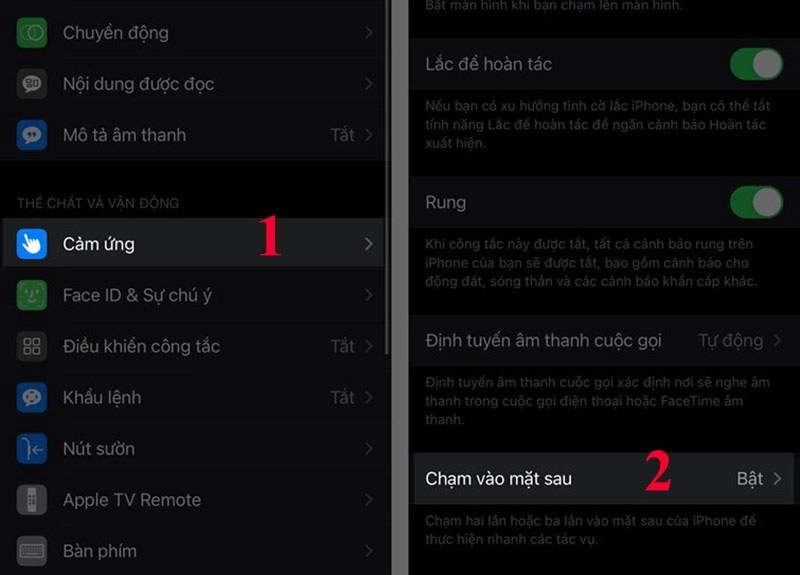
- Bước 2: Nhấn vào phần Touch > chọn Back Tap.
- Bước 3: Người dùng sẽ có thể chọn chạm hai lần hoặc chạm ba lần > chọn ảnh chụp màn hình
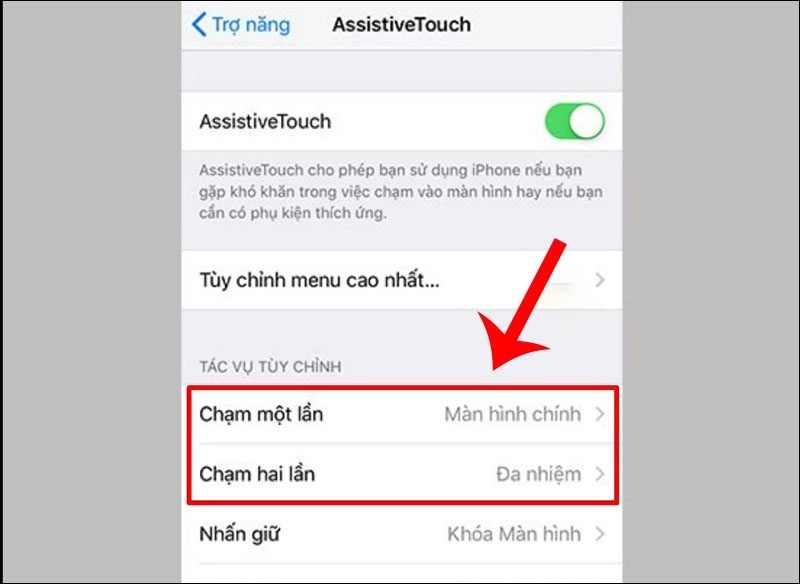
Chụp màn hình iPhone 14 Pro hình dài và chụp cuộn trang
- Bước 1: Chỉ cần chụp màn hình thông qua phím cứng hoặc nút home ảo.
- Bước 2: Bấm vào hình thu nhỏ vừa chụp ở góc trái > chọn mục toàn trang. Giờ đây, bạn sẽ có thể xem mọi thứ trên một trang và thực hiện các tùy chỉnh dễ dàng như cắt xén và đánh dấu trang trước khi lưu.
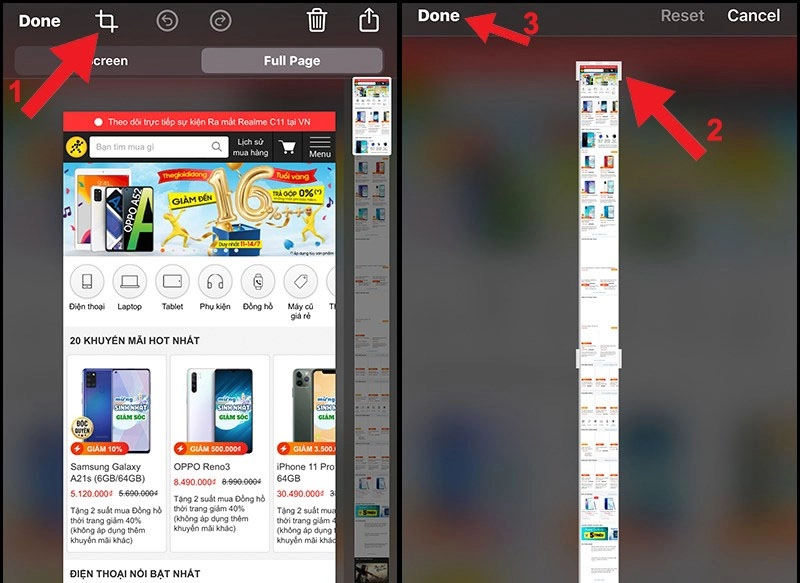
Ảnh chụp màn hình lưu ở đâu?
Tất cả các ảnh chụp màn hình được lưu tự động trong thư mục Ảnh ở định dạng PNG. Để xem chúng, bạn có thể truy cập ứng dụng Ảnh trên iPhone, chọn một album và cuộn xuống. Mở album Ảnh chụp màn hình trong Loại phương tiện. Bạn cũng có thể truy cập nó từ bên dưới phần Tất cả ảnh trong tab Thư viện. Ngoài ra, trong iOS 16, bạn sẽ có một tính năng mới gọi là Sao chép và Xóa. Ảnh chụp màn hình đã chụp sẽ được lưu vào khay nhớ tạm. Sau khi bạn dán hoặc gửi ảnh, khay nhớ tạm sẽ tự xóa, giúp thư viện ảnh của bạn không bị đầy.

Bài viết 5 Cách Chụp Màn Hình iPhone 14 Pro chỉ 5's. Với 5 cách chụp ảnh màn hình nhanh và dễ nhất được cập nhật hôm nay. Mong rằng các phương pháp trong bài viết cập nhật có thể giúp người dùng nhanh chóng áp dụng.





![Thông Số Kỹ Thuật Vivo Y28s 5G [Cập Nhật Mới Nhất 28/6] Thông Số Kỹ Thuật Vivo Y28s 5G [Cập Nhật Mới Nhất 28/6]](https://thuonggiado.vn/img/120x86/uploads/tin_tuc/thong-so-ky-thuat-vivo-y28s-5g.jpg)
![[Cập Nhật] Realme 12 4G Ra Mắt Với Giá Từ 5.5 Triệu Đồng [Cập Nhật] Realme 12 4G Ra Mắt Với Giá Từ 5.5 Triệu Đồng](https://thuonggiado.vn/img/120x86/uploads/tin_tuc/he-lo-realme-12-4g-ngay-ra-mat-voi-man-hinh-oled-120hz-chip-snapdragon-685.jpg)




